- Autora Jason Gerald [email protected].
- Public 2023-12-16 11:00.
- Última modificació 2025-01-23 12:10.
Els ordinadors utilitzen targetes de so per connectar-se a dispositius de so com ara mescladors d’àudio, gravadors i altaveus. Podeu connectar tots aquests dispositius a l’ordinador sense fils. Alguns dispositius tenen fins i tot una opció "Bluetooth" perquè puguin connectar-se ràpidament a un ordinador.
Pas
Mètode 1 de 3: Connexió de dispositius mitjançant Bluetooth
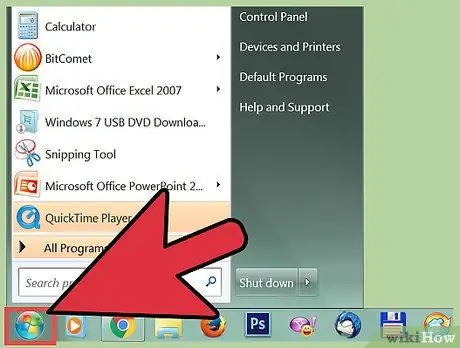
Pas 1. Introduïu el menú "Inici"
Feu clic al menú "Inici" a l'extrem inferior esquerre de l'escriptori. Després, seleccioneu l'opció de configuració ("Configuració") a la part dreta del menú.
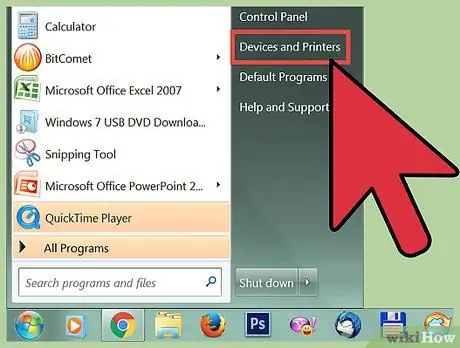
Pas 2. Feu clic a "Dispositius"
Aquesta opció és la segona opció del menú. A sota hi podeu veure les paraules "Bluetooth, impressores, ratolí".
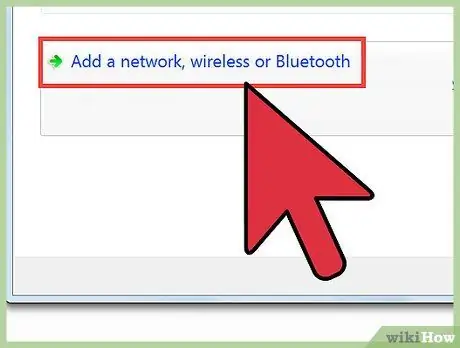
Pas 3. Seleccioneu "Bluetooth"
A la part esquerra del menú, la vostra tercera opció és "Bluetooth". Feu clic a aquesta opció i, a continuació, activeu la ràdio Bluetooth de l'ordinador fent clic al botó situat al costat de "Desactivat". Si la ràdio Bluetooth ja està activada, ometeu aquest pas.
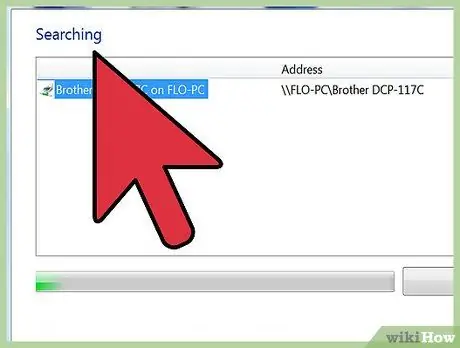
Pas 4. Espereu que es trobi el dispositiu
Si el dispositiu està encès i es troba dins de l'abast de la ràdio Bluetooth, el seu nom es mostrarà a la pantalla. Només cal que feu clic al nom del dispositiu per activar el Bluetooth.
Si l’ordinador té problemes per trobar el dispositiu, proveu d’apagar el dispositiu i la ràdio Bluetooth de l’ordinador i torneu-los a engegar
Mètode 2 de 3: afegir dispositius de so sense connexió Bluetooth
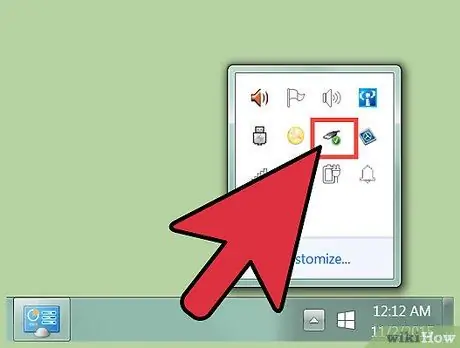
Pas 1. Engegueu el dispositiu
Després, el nom del dispositiu es mostrarà al menú del dispositiu de l'ordinador. Si heu de connectar-lo a un ordinador, connecteu el dispositiu a l’ordinador abans d’intentar afegir-lo. Normalment hi ha un port USB que es pot connectar directament a l’ordinador o un cable d’àudio que es pot connectar a la presa o al port d’auriculars.
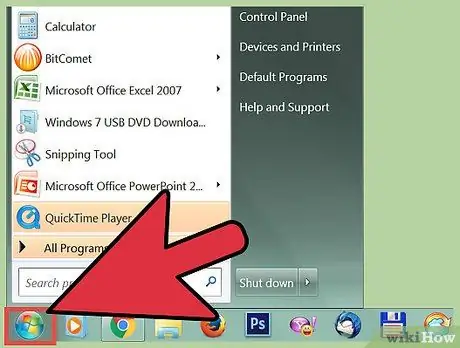
Pas 2. Obriu el menú "Inici"
Feu clic al menú "Inici" a l'extrem inferior esquerre del fons de l'escriptori. Aquest menú s’utilitza per obrir qualsevol aplicació de l’ordinador.
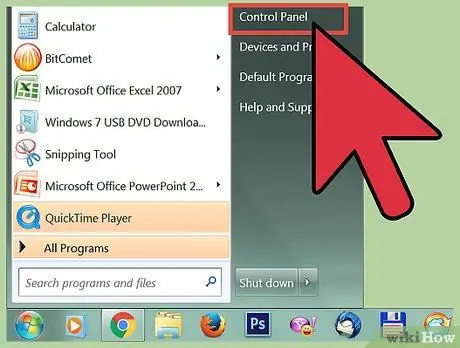
Pas 3. Cerqueu el tauler de control
Al menú "Inici", teniu una opció anomenada "Tauler de control". Feu clic a l'opció. Al Windows 8, les opcions es troben a la part dreta del menú, a la part superior. Al Windows 10, el tauler de control s’indica amb una icona quadrada blava a l’escriptori.
Si heu eliminat la icona del tauler de control de l'escriptori, feu clic a l'opció de configuració o a "Configuració" del menú "Inici". Un cop al menú de configuració, feu clic a "Dispositius". Aquesta opció és la segona opció del menú. Seleccioneu "Dispositius connectats" a la part esquerra de la pantalla. Finalment, desplaceu-vos cap avall i feu clic a "Dispositius i impressores". Si veieu un dispositiu de so després, salteu el pas següent
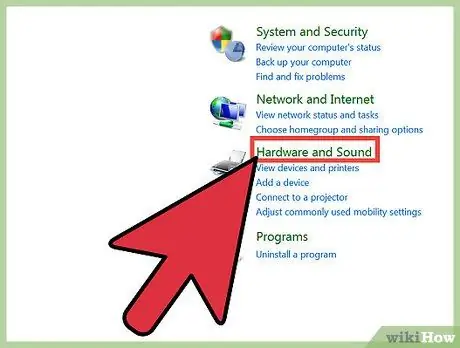
Pas 4. Feu clic a "Maquinari i so"
Al menú que s'obre, hi ha una opció anomenada "Maquinari i so". Al costat, podeu veure les icones de la impressora i dels altaveus.
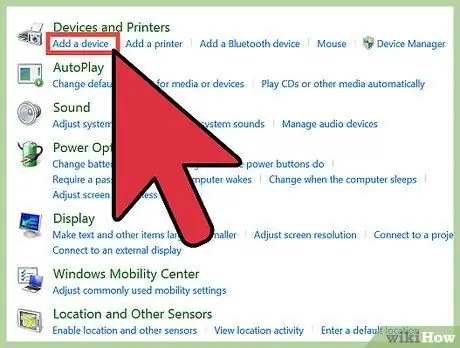
Pas 5. Feu clic a "Afegeix un dispositiu"
És un enllaç blau situat a l'extrem superior esquerre del menú. Un cop fet clic, s'obrirà una finestra nova. Aquesta finestra mostra tots els dispositius que l'ordinador va trobar quan es va realitzar l'escaneig del dispositiu.
Si no trobeu el dispositiu que voleu, apagueu-lo i torneu-lo a engegar. Després, repetiu l'escaneig. Dit d’una altra manera, fes que el dispositiu sigui “descobrible”
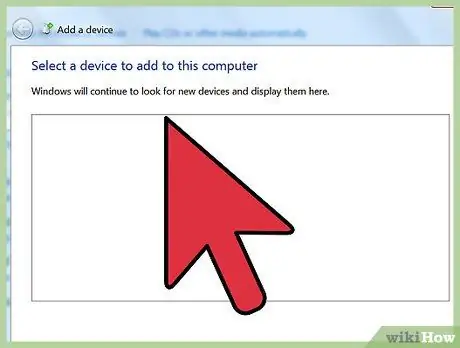
Pas 6. Introduïu el PIN WPS
S'obrirà una finestra nova i us demanarà que introduïu el PIN. No podeu passar al següent pas sense introduir el codi PIN. Aquest codi és la informació que obteniu en comprar el dispositiu. Normalment, aquest codi és una combinació de lletres i números, i la mida de les lletres del codi és important. Alguns dispositius d'àudio no necessiten aquest codi. Un cop introduït el codi, el dispositiu es connectarà a l'ordinador.
Mètode 3 de 3: afegir dispositius a l'ordinador Mac
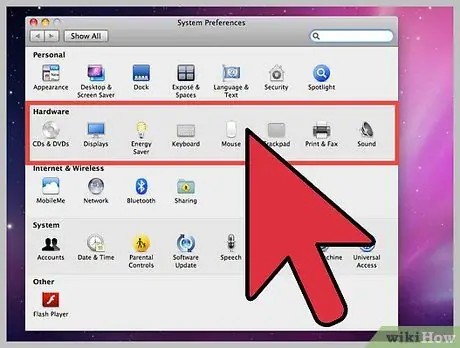
Pas 1. Obriu l'aplicació de configuració AudioMIDI
Per obrir-lo, accediu al menú "Vés". Aquest menú és la cinquena opció a la part dreta de la barra principal, a la part superior de la pantalla. Un cop obert el menú, seleccioneu "Utilitats". Aquesta opció és la desena opció del menú. Després d'això, es mostraran dues llistes en un menú nou. AudioMIDI es troba al menú esquerre, aproximadament a la meitat inferior del menú.
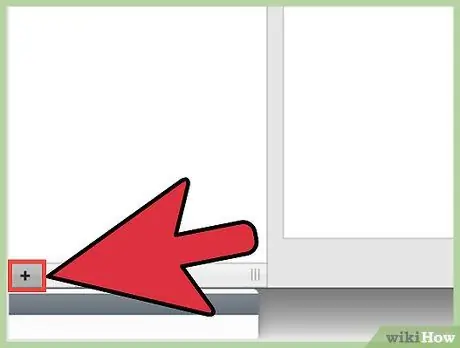
Pas 2. Feu clic a ("+")
Aquest botó és el botó "Afegeix". El trobareu a l'extrem inferior esquerre de la pantalla "Dispositius d'àudio". Es mostrarà un menú desplegable. Hi ha dues opcions disponibles. Seleccioneu "Crea un dispositiu agregat". Aquesta opció és la vostra primera opció.
Un dispositiu agregat és una interfície d'àudio virtual que funciona amb el sistema. Aquest dispositiu us ajuda a connectar l'entrada i la sortida d'un o més equips d'àudio connectats a l'ordinador
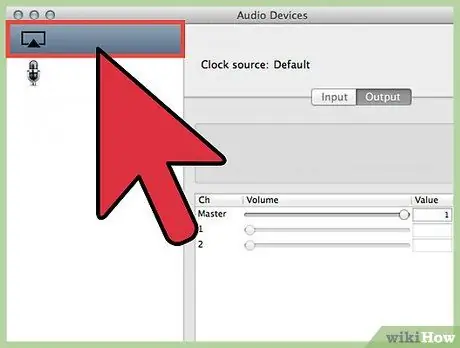
Pas 3. Feu clic a dispositius
Un cop seleccionada l'opció, el nou dispositiu agregat es mostrarà a la part esquerra de la pantalla. Si voleu canviar-ne el nom, feu doble clic al dispositiu fins que pugueu editar-lo.
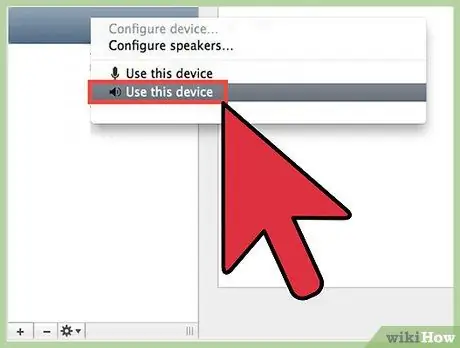
Pas 4. Activeu "Utilitza"
Un cop seleccionat el dispositiu nou i anomenat adequadament, seleccioneu el dispositiu. Quan el dispositiu està seleccionat, activeu la casella de selecció anomenada "Utilitza". Aquest quadre es troba a la part esquerra de la finestra.
Marqueu diverses caselles si voleu habilitar diversos dispositius agregats. La seqüència d'activació del dispositiu representa la seqüència d'entrada i sortida al menú de l'aplicació
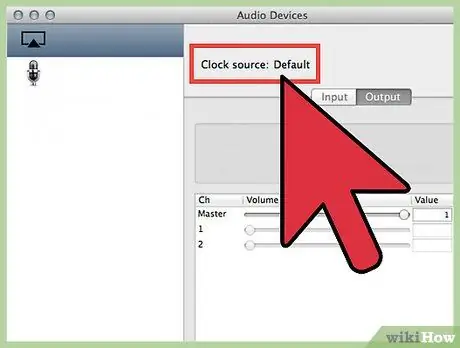
Pas 5. Connecteu el rellotge
Les eines agregades tenen rellotges i programes integrats que tenen un temps limitat perquè documenten les activitats o les coses que feu amb el dispositiu. Combineu dispositius per treballar al mateix rellotge seleccionant un dels dispositius com a rellotge mestre. A la part superior de la pantalla, podeu veure l’opció “Font del rellotge” que té un menú. Feu clic a l'opció que vulgueu fer del rellotge principal.
Si sabeu que un rellotge és més fiable que l’altre, trieu-lo
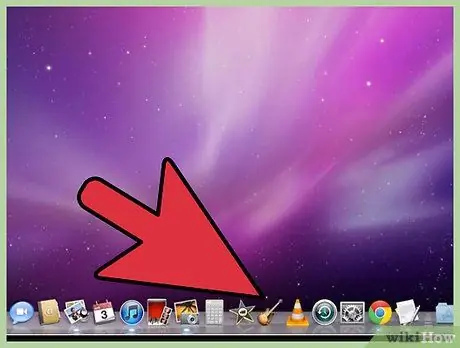
Pas 6. Utilitzeu el dispositiu
Després de completar aquests passos, torneu a Audio MIDI i feu clic amb el botó dret (o premeu "CTRL" i feu clic) al dispositiu que vulgueu utilitzar. Es mostrarà un menú i podeu utilitzar el dispositiu per a l'entrada o sortida de so.






